楽天市場
Amazon.co.jp
・ ・ ・
>>Adobe
>>SONY
>>Panasonic
>>Manfrotto
・
>>楽天市場>>ビデオ近畿
>>SYSTEM5
>>kakaku.com
【Next零 ;Key Contents】

reTMCD
*

Eye-One Display2
レンタル
*

非公式データバンク
EDIUS Bench
*

HVR-S270J
関連レポート
Article offer cooperation


* * *
ACC*Software Leading...

Hosting Management by
![]()
* * *
~ JD-1 Helper ~
------JD-1 Helper
(2006/01/12版)
* jd1helper/1.0
* kid.dll/1.0
“JD-1 Helper”は、canopusから発売されている、
ジョグ&シャトルコントローラ“JD-1”の補助ソフトである。
JD-1は小型のジョグコントローラで、必要最低限の機能をそのサイズに実現し、また操作感にも優れたデバイスである。
特に5のプログラマブルボタンは、よく使う一連の処理を1つのボタンで実現してしまう機能などがあり、大変に使いやすくなっている。また、使用するアプリケーションごとにプログラマブルボタンの設定内容を変更でき、自動的に使用アプリケーションを認識してくれる。
しかしながら、それらの設定内容は、JD-1設定用のダイアログでしか確認することが出来ず、多くのカスタマイズが出来る一方でそれらのボタンの機能を把握しづらいというデメリットがあった。
そこで今回、ユーザーサイドから要求される機能を備えた“JD-1 Helper”の公開となった。
■“JD-1 Helper”の役割
・ジョグ/シャトルの状態確認
JD-1のジョグ/シャトルはホイールの中心部にあるボタンで切り替えるため、本体のインジケータを確認しないと、ジョグ状態かシャトル状態かを確認できなかった。
そこでジョグ/シャトル状態をPC画面上で確認できるようにした。
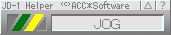 |
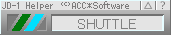 |
ジョグ使用時 |
シャトル使用時 |
---------------------------------------
・デッキ使用状態確認
JD-1は「DECK/FILE」ボタンによりビデオデッキのコントロールが可能であるが、これもプッシュボタンであるため、本体のインジケータを見ないと状態が確認できなかった。
そこでデッキ使用状態確認をPC画面上で確認できるようにした。
 |
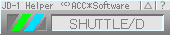 |
デッキ+ジョグ使用時 |
デッキ+シャトル使用時 |
---------------------------------------
・プログラマブルボタンのコマンド確認
便利なプログラマブルボタンであるが、割り振られたコマンド(機能)を確認するにはJD-1の設定ダイアログで確認するしかなかった。
常に小窓で表示できる状態つくった。
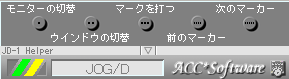
最小時に右上の「△」を押すと上部アイテムが開く。
最小化する際は「▽」を押すと最小化する。
---------------------------------------
・その他
Helper本体上で右クリックすると、コンテキストメニューが現れる。
>>>「常に手前に表示」:これを選択すると全てのウィンドウに対して最前面に表示される(デフォルト)。
チェックを外すと、画面の最奥に表示される。
再び最前面に持ってきたいときは「Ctrl+Shift+J」キーを押すかHelper本体をクリックする。
そして「常に手前に表示」をチェックする。
>>>「終了(JD-1道連れ)」:Helperを終了させる際に使用する。
ただし、JD-1も同時に終了させる。
Helperの再起動はJD-1を再起動させれば自動的に起動する。
下部アイテムの右上にある「?」でAboutが見られる
■動作環境
- 動作確認済み環境:Windows XP SP2
- 動作確認済みJD-1ドライバ:ver1.02
- 動作確認済みアプリケーション:canopus EDIUS Pro 3.6
※上記アプリケーション他、Premiere、Storm Edit などでも動作する可能性がある。
■インストール方法
①JD-1_Helper.exeをダウンロードし、JD-1のプログラム(EDC.EXE)が入ったフォルダ(デフォルトではc:\JD-1)に解凍する。(解凍されるファイルは“jd1helper.exe・kid.dll・install.bat・uninstall.bat”の4つ)
②install.batをダブルクリック。(この際、JD-1は終了させておくこと)
③JD-1(EDC.EXE)を起動。すると、自動的に“JD-1 Helper”も起動する。
■アンインストール方法
①uninstall.batをダブルクリック。
②“jd1helper.exe・kid.dll・install.bat・uninstall.bat・jdhelper.ini・edc.exe.bak”を削除。
……あるいは、JD-1を再インストール。
■補足
- プログラマブルボタンの機能の表示や、その変更の結果が反映されないときは、JD-1 Helperを一旦終了させ、JD-1を再起動すること。
- 当ソフトはJD-1 ver1.02 ドライバにのみ対応している。
- JD-1が未サポート、あるいは一部の機能が使えないアプリケーションを使用した際は、JD-1 Helperの機能は正常動作しないことがある。
■製作・著作
企画:ACC*Software 2001-2006(http://www.Next-Zero.com)
プログラム:松ケン(matuken1@jzkey.com)
デザイン:宏哉
■ダウンロード
以下から“JD-1 Helper”をDLしていただける。DLフリーである。
ただし、下記の条件を了解の上、DLすること。
- JD-1 Helper(以下、当ソフト)はcanopus社との関連は一切ない。
当ソフト使用に際して不具合が起こっても、canopus社には問い合わせないこと。
- 当ソフトはフリーソフトだが、権利者に無断で二次配布を行わないこと。
- 上記環境を満たしている場合でも、正常に動作しない場合がある。
- 当ソフトを利用して起こった不具合や損失に関しては、当方は一切の責任を負わない。
また、不具合に対する修正やバージョンアップの義務を負わない。
以上に同意しますか?
| はい | いいえ |
|
更新履歴 |


